Jak dodać tryb hibernacji, aby uruchomić opcje zasilania menu w systemie Windows 11
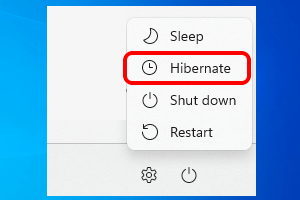
- 4968
- 537
- Tomasz Szatkowski
Kiedy wkładasz okna Hibernować tryb, to tak, jakbyś wstrzymał film. Obecny stan komputera, w tym otwarte dokumenty i programy, są przechowywane na dysku twardym systemowym. Więc kiedy nakazujesz komputer, aby obudzić się z Hibernować tryb, wszystkie te ustawienia są przywrócone, podobnie jak rozpakowanie filmu. Spać Opcja robi to samo, jednak przechowywanie odbywa się na pamięci RAM zamiast na dysku twardym. Główną różnicą byłby czas, aby Twój system powrócił do działania i oczywiście sposób, w jaki moc jest zużywana w obu trybach. Hibernować tryb zużywa mniejszą moc i wymaga więcej czasu na włączenie systemu w porównaniu z Spać opcja.
Kolejną ważną różnicą jest, w systemie Windows 11, Spać Opcja jest łatwo dostępna w Uruchom opcje zasilania menu, natomiast Hibernować tryb nie jest. Wielu użytkowników uważa to za dość denerwujące Hibernować Opcja była bardzo popularna od wieków, a fakt, że nie jest łatwo dostępna, może rzeczywiście stać się frustrujące. W tym artykule wyjaśniamy w niektórych prostych krokach, w jaki sposób możesz łatwo zdobyć Hibernować Opcja z powrotem w systemie Windows Uruchom opcje zasilania menu.
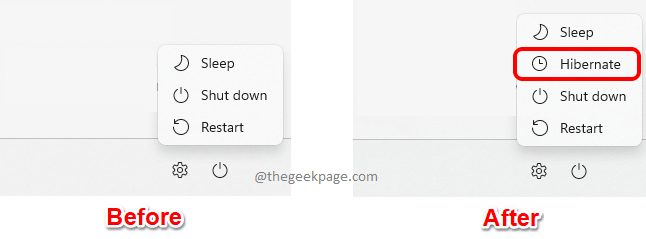
Dodaj tryb hibernacji, aby uruchomić opcje zasilania menu
Krok 1: Uderz w klucze Ctrl + r poruszyć Uruchomić okno.
w Uruchomić okno, typ W kontrola i uderz Wchodzić klucz.
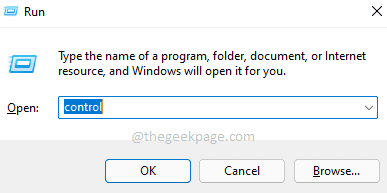
Krok 2: W oknie panelu sterowania, W prawym górnym rogu okna kliknij upuścić Menu powiązane z Widok przez opcja, a następnie kliknij Małe ikony.
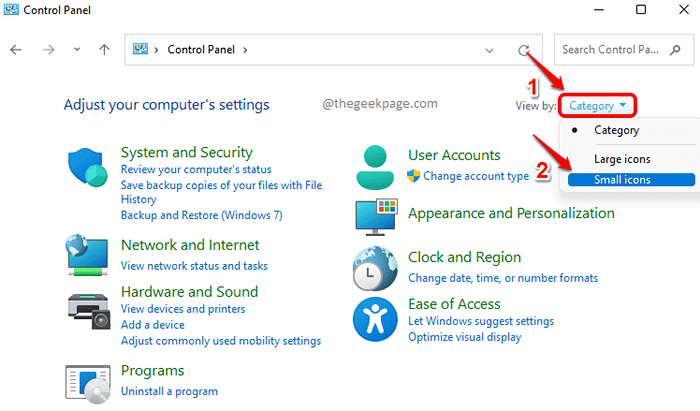
Krok 3: Jak następny kliknij Opcje mocy wpis z listy dostępnych ustawień.
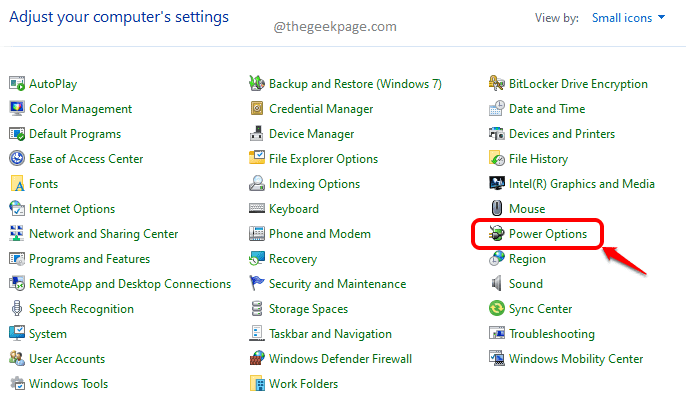
Krok 4: W oknie opcji zasilania, na lewa strona, Kliknij link, który mówi Wybierz, co robią przyciski zasilania.
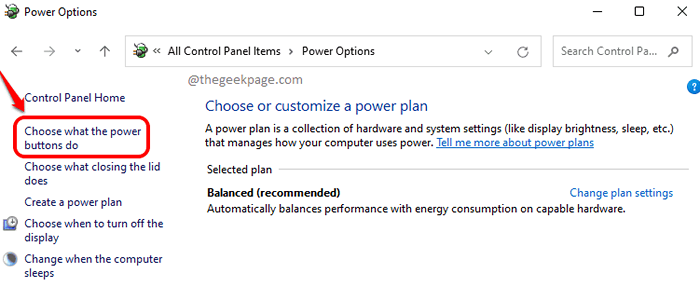
Krok 5: Jeśli teraz spojrzysz na Ustawienia zamknięcia sekcja, widać, że Hibernować Opcja jest wyszuwana. Po pierwsze, musimy zrobić Hibernować dostępna opcja.
Za to, zgodnie z sekcją Zdefiniuj przyciski zasilania i włącz ochronę haseł nagłówek, kliknij link Zmień ustawienia, które są obecnie niedostępne.
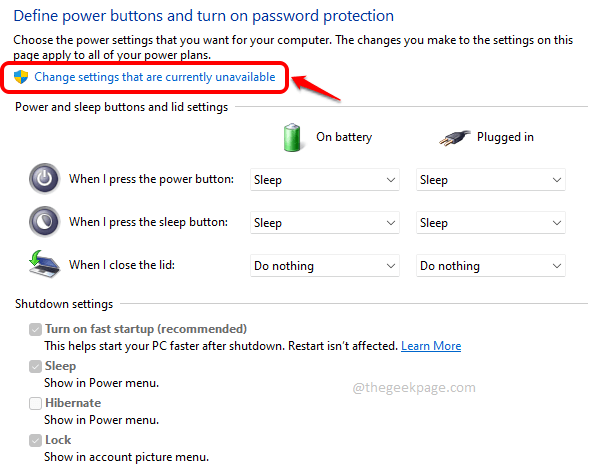
Krok 6: Teraz będziesz mógł sprawdzić pole wyboru odpowiadające Hibernować opcja, a następnie uderz Zapisz zmiany przycisk na dole.
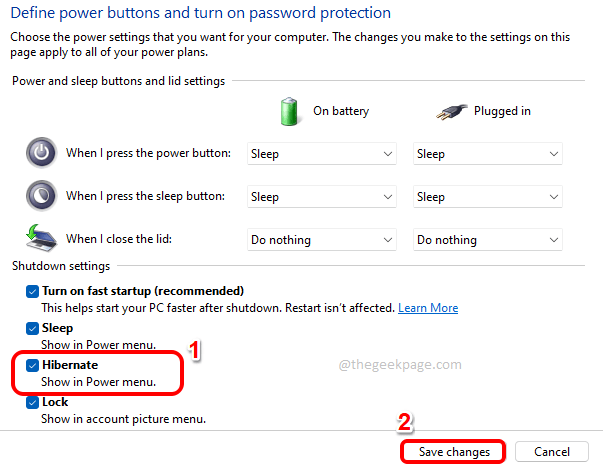
Otóż to. Opcja hibernacji byłaby teraz w twoim Opcje mocy menu.
Mam nadzieję, że artykuł uznałeś za przydatny.
- « Jak naprawić, nie może ponownie połączyć wszystkich problemów z napędami sieciowymi
- Napraw ostrzeżenie o żółtym trójkącie na dysku C w systemie Windows 11 lub 10 »

